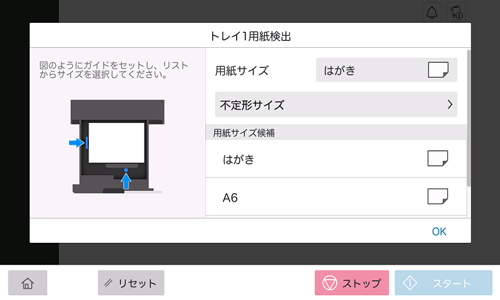トレイ1~トレイ4にセットする
トレイ1~トレイ4へのセットのしかた
トレイ1~トレイ4の用紙のセット方法は、同じ手順です。ここでは、トレイ1にセットする手順を説明します。トレイ3、トレイ4はオプションです。
トレイ1を引出します。
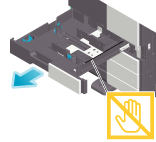
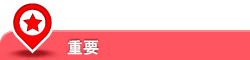
フィルムには手を触れないように注意してください。
セットする用紙のサイズに合わせて、ガイド板をスライドします。
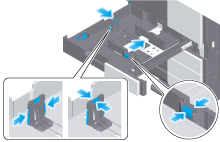
トレイ1では、必要に応じてアタッチメントをガイド板に装着し、ガイド板をスライドします。
印刷したい面を上向きにして用紙をセットします。
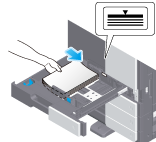
レターヘッド紙(あらかじめ社名や定型文などが印刷された用紙)に印刷したいときは、印刷面を下向きにしてセットしてください。
使用できる用紙について詳しくは、こちらをごらんください。
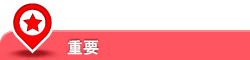
用紙は
 マークを超えないようにセットしてください。
マークを超えないようにセットしてください。用紙がカールしている場合は、伸ばしてからセットしてください。
トレイ1を閉じます。
用紙種類の変更や不定形サイズの用紙への変更を行った場合は、本機で設定を変更するため、手順5へ進みます。
用紙の補給など、用紙種類の変更や不定形サイズの用紙への変更がない場合は、設定を変更せずにそのままお使いいただけます。必要に応じて、用紙設定画面でトレイの用紙設定を変更します。
用紙種類は自動で検出されます。この機能を使用するには、インテリジェントメディアセンサー(オプション)が必要です。インテリジェントメディアセンサーについて詳しくは、こちらをごらんください。
用紙種類を自動検出しない場合は、用紙種類を手動で設定します。詳しくは、こちらをごらんください。
不定形サイズの用紙をセットした場合は、用紙サイズの設定を変更します。詳しくは、こちらをごらんください。
はがきをセットする
トレイ1には、はがきを200枚までセットできます。ここでは、100 mm 148 mmのはがきをセットする場合について説明します。
トレイ1を引出します。
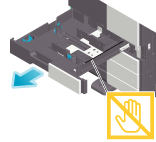
アタッチメントをガイド板に装着します。
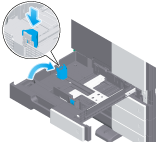
印刷したい面を上向きにし、はがきを図のように方向にセットします。
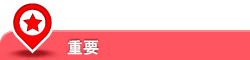
トレイ1にはがきをセットする場合は、以下の点にご注意ください。
カールしたはがきをセットする場合、図のようにカール(反り)を直したあとセットしてください。

セットした用紙のサイズに合わせて、ガイド板をスライドします。
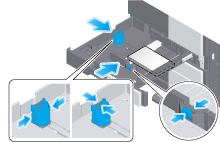
トレイ1を閉じます。
[用紙サイズ候補]から[はがき]を選びます。
封筒をセットする
トレイ1には、封筒を70枚までセットできます。
長形封筒のイメージ
洋形封筒のイメージ
トレイ1を引出します。
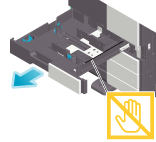
長さが182 mm以下の封筒をセットする場合は、アタッチメントをガイド板に装着します。
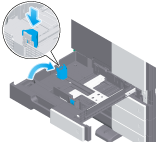
封印部を下側にし、封筒を図のようにセットします。
封印部側には印刷できません。
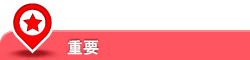
トレイ1に封筒をセットする場合は、以下の点にご注意ください。
封筒をセットするときは、封筒内部の空気を押出し、封筒の折り目をしっかり押さえてください。空気が残っていたり折り目がしっかり押えられていないと、封筒にしわができたり、紙づまりの原因となります。
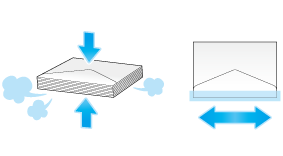
フラップ(ふた)や胴のフラップ(ふた)がかぶさる部分に、のりやはく離紙のついた封筒は使用しないでください。故障の原因となります。
セットした用紙のサイズに合わせて、ガイド板をスライドします。
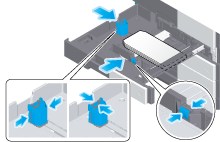
トレイ1を閉じます。
必要に応じて、用紙設定画面でトレイの用紙設定を変更します。
封筒にはさまざまなサイズがあります。セットした封筒に合わせて適切なサイズを指定してください。詳しくは、こちらをごらんください。
用紙種類は自動で検出されます。この機能を使用するには、インテリジェントメディアセンサー(オプション)が必要です。インテリジェントメディアセンサーについて詳しくは、こちらをごらんください。
用紙種類を自動検出しない場合は、用紙種類を手動で設定します。詳しくは、こちらをごらんください。
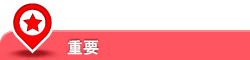
封筒のフラップ(ふた)を開いてセットした場合でも、該当する定型サイズの封筒を選択してください。フラップ(ふた)を開いた状態のサイズを測定し、不定型サイズでの設定を行う必要はありません。